Importante
A tradução é um esforço comunitário você pode contribuir. Esta página está atualmente traduzida em 50.00%.
6.3. Lesson: Network Analysis
Calculating the shortest distance between two points is a common GIS task. Tools for this can be found in the Processing Toolbox.
Objectivo deste módulo: aprender a utilizar os algoritmos de Análise de Rede.
6.3.1. ★☆☆ Follow Along: The Tools and the Data
Pode encontrar todos os algoritmos de análise de rede no menu . Existem várias ferramentas disponíveis:
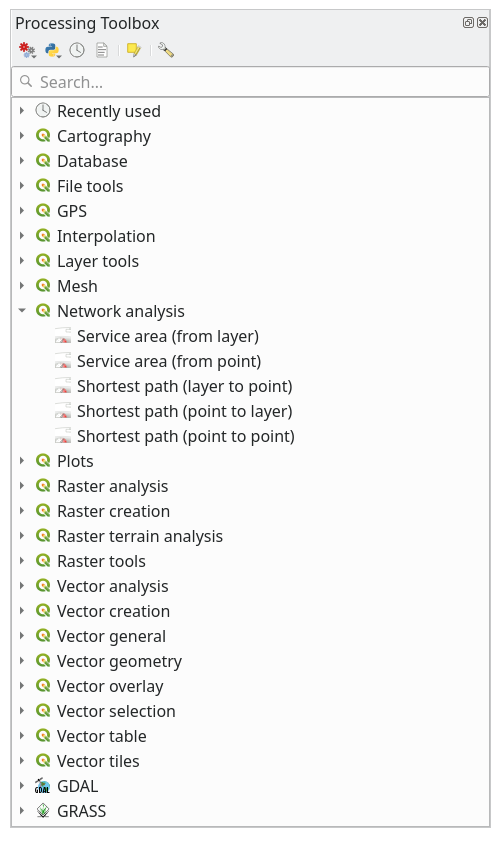
Open the project exercise_data/network_analysis/network.qgz.
It contains two layers:
network_pointsnetwork_lines
The network_lines layer has already a style that helps to understand the road network.
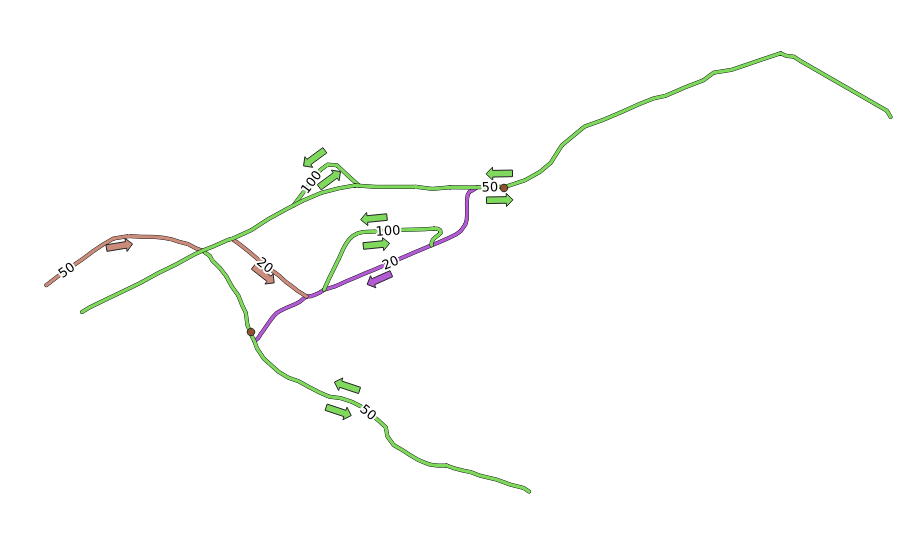
Os algoritmos de caminho mais curto disponibilizam formas de calcular tanto o caminho mais curto, como o caminho mais rápido, entre dois pontos da rede, dados:
start and end points selected on the map
um ponto de partida seleccionado no mapa e vários pontos de chegada seleccionados numa camada de pontos
vários pontos de partida seleccionados numa camada de pontos e um ponto de chegada seleccionado no mapa
Mãos à obra.
6.3.2. ★☆☆ Calculate the shortest path (point to point)
permite-lhe calcular o percurso mais curto entre dois pontos seleccionados manualmente no mapa.
Neste exemplo vamos calcular o caminho mais curto (e não mais rápido) entre dois pontos.
Escolha o algoritmo Caminho mais curto (ponto para ponto)
Em Camada vectorial representando a rede seleccione network_lines
Use
Shortestfor Path type to calculateUse these two points as starting and ending points for the analysis:
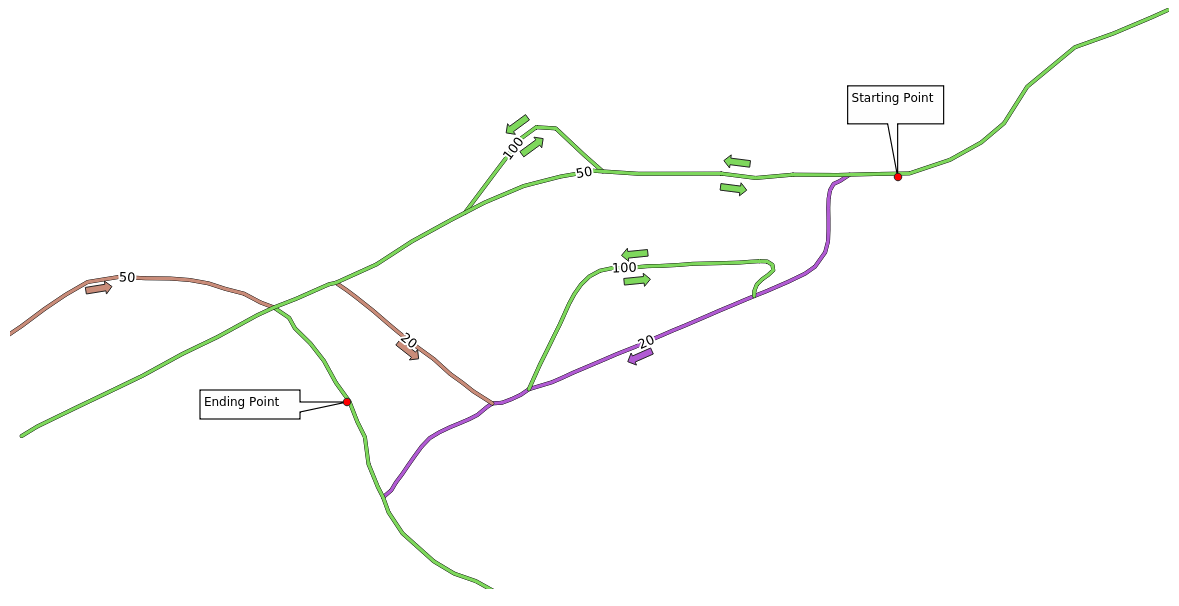
Click on the … button next to Start point (x, y) and choose the location tagged with
Starting Pointin the picture. Enable the snapping options for an accurate selection. The coordinates of the clicked point are added.Do the same thing, but choosing the location tagged with
Ending pointfor End point (x, y)Clique no botão Executar:
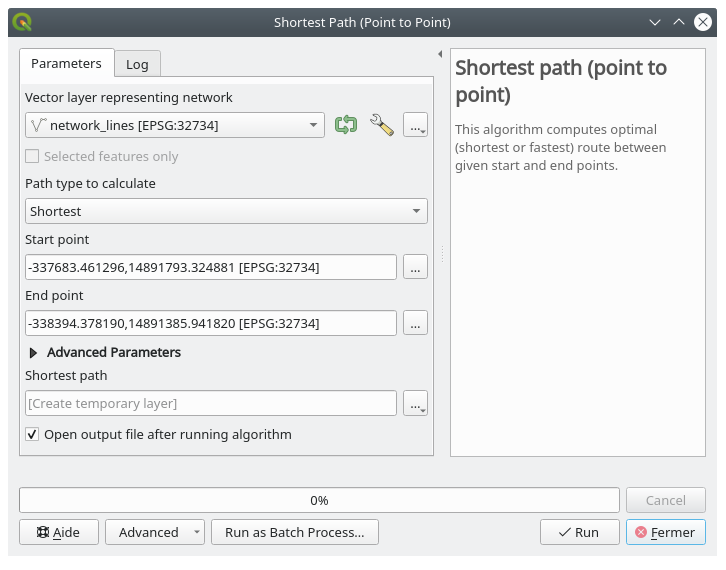
A new line layer is created representing the shortest path between the chosen points. Uncheck the
network_lineslayer to see the result better: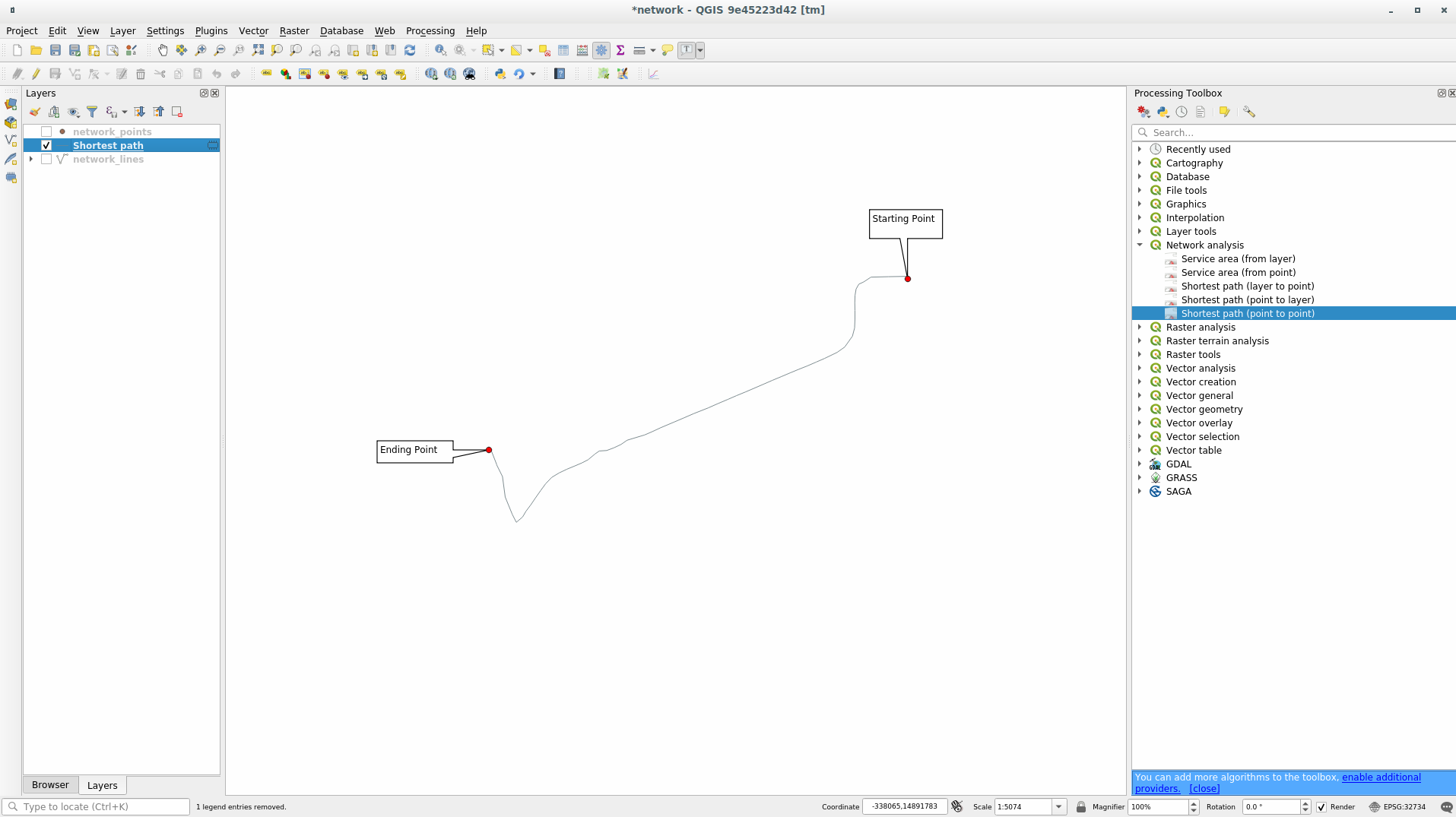
Open the attribute table of the output layer. It contains three fields, representing the coordinates of the start and end points and the cost.
Ao escolher para Tipo de caminho a calcular, o parâmetro
Mais curto, o campo cost irá conter a distância entre os dois pontos, nas unidades definidas para a camada.Neste caso, a distância mais curta entre os pontos escolhidos é aproximadamente
1000metros: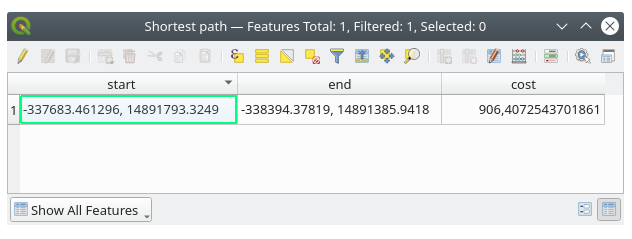
Now that you know how to use the tool, feel free to test other locations.
6.3.3. ★★☆ Try Yourself: Fastest path
Com os mesmos dados do exercício anterior, tente calcular o caminho mais rápido entre os dois pontos.
De quanto tempo necessita para ir do ponto de partida até ao ponto de chegada?
Answer
Open and fill the dialog as:
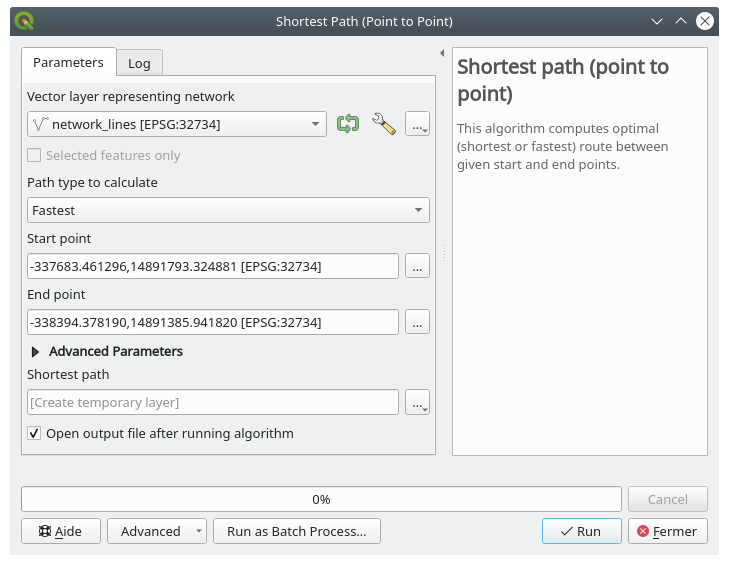
Make sure that the Path type to calculate is
Fastest.Click on Run and close the dialog.
Open now the attribute table of the output layer. The cost field contains the travel time between the two points (as fraction of hours):
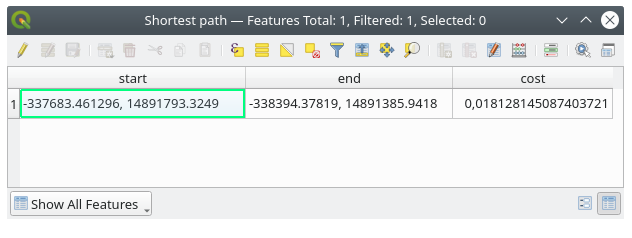
6.3.4. ★★☆ Follow Along: Advanced options
Let us explore some more options of the Network Analysis tools. In the previous exercise we calculated the fastest route between two points. As you can imagine, the time depends on the travel speed.
We will use the same layers and starting and ending points of the previous exercises.
Escolha o algoritmo Caminho mais curto (ponto para ponto)
Preencha Camada vectorial representando a rede, Ponto de partida (x, y) e Ponto de chegada (x, y) conforme fez anteriormente.
Em Tipo de caminho a calcular escolha
Mais rápidoAbra o menu Parâmetros avançados
Em Velocidade padrão (km/h), altere o valor predefinido (
50) para4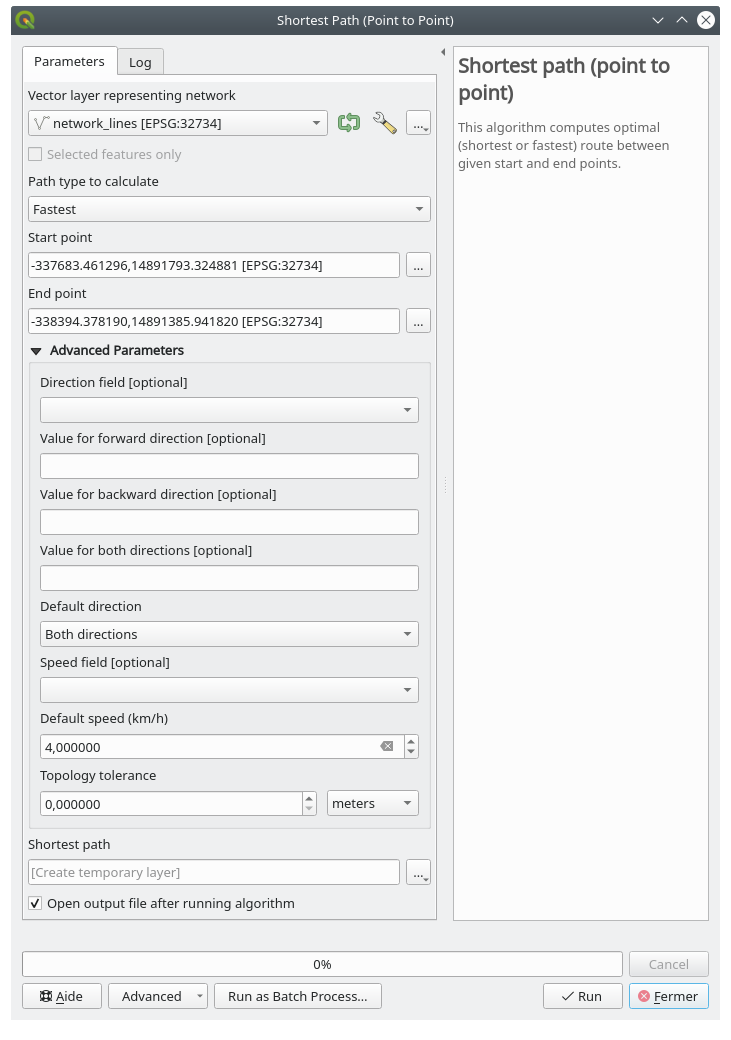
Clique em Executar
Uma vez executado o algoritmo, feche a caixa de diálogo e abra a tabela de atributos da camada resultante.
The cost field contains the value according to the speed parameter you have chosen. We can convert the cost field from hours with fractions to the more readable minutes values.
Add a new field to store the path cost in minutes.
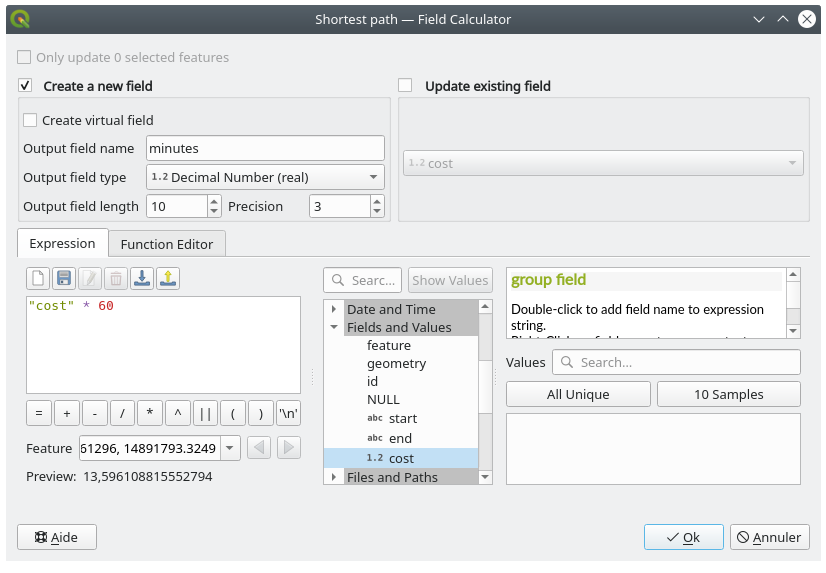
That’s it!
Now you know how many minutes it will take to get from one point to
the other one if the whole network speed is at 4 km/h.
6.3.5. ★★★ Shortest path with speed limit
A ferramenta de processamento Análise de rede, possui outras opções interessantes. Olhando para o seguinte mapa:
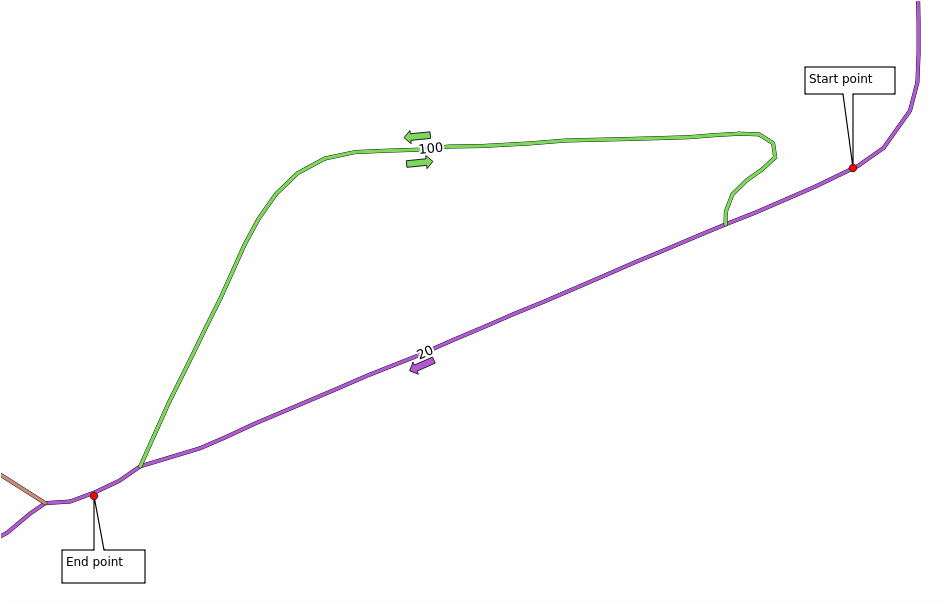
gostaríamos de determinar o percurso mais rápido, tendo em consideração os limites de velocidade de cada estrada (as etiquetas indicam os limites, em km/h). Sem considerar esses limites, o caminho mais curto seria, como é óbvio, o de cor púrpura. Mas nessa estrada o limite de velocidade é de 20 km/h, enquanto que na estrada verde se pode circular a 100 km/h!
Assim como fizemos no primeiro exercício, vamos seleccionar e capturar os pontos de partida e chegada.
Abra o algoritmo
Seleccione network_lines como parâmetro em Camada vectorial representando a rede
Em Tipo de caminho a calcular escolha
Mais rápidoSelect the Start point (x, y) and End point (x, y) as we did before
Abra o menu Parâmetros avançados
Choose the speed field as the Speed Field parameter. With this option the algorithm will take into account the speed limits for each road.
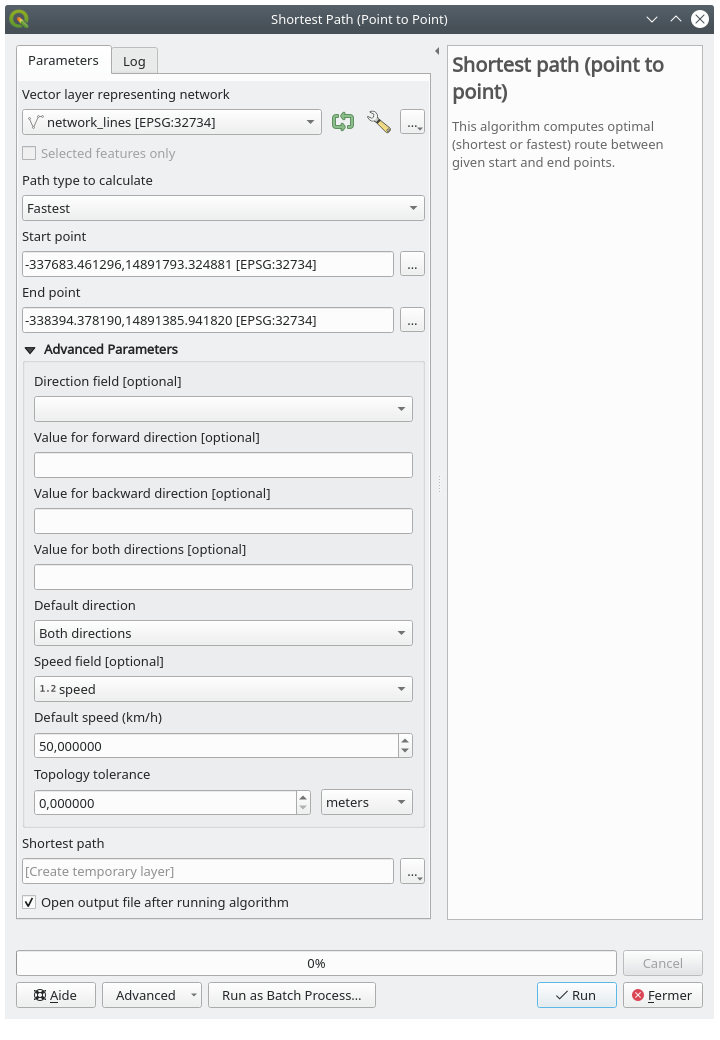
Clique no botão Executar
Turn off the
network_lineslayer to better see the result
Como pode verificar, o caminho mais rápido não corresponde ao caminho mais curto.
6.3.6. ★★☆ Service area (from layer)
O algoritmo oferece resposta à questão: dada uma camada de pontos, quais são todas as áreas que se podem alcançar, dentro de uma determinada distância ou de um determinado tempo de percurso?
Nota
The is the same algorithm, but it allows you to manually choose the point on the map.
Dada uma distância de 250 metros, queremos saber, para cada ponto da camada network_points, quão longe nos é possível deslocar-nos através da rede.
Uncheck all the layers except
network_pointsAbra o algoritmo
Choose
network_linesfor Vector layer representing networkChoose
network_pointsfor Vector layer with start pointsEm Tipo de caminho a calcular escolha
Mais curtoEnter
250for the Travel cost parameterClick on Run and close the dialog
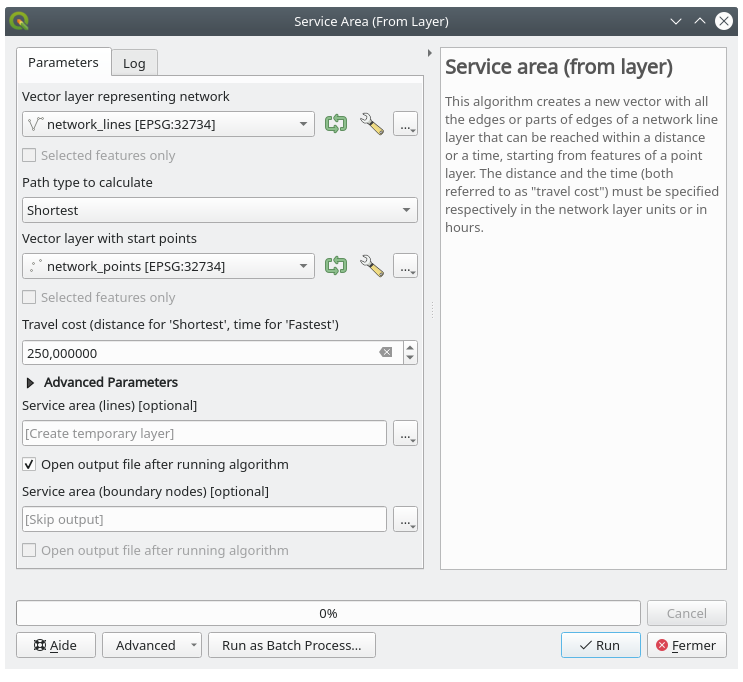
A camada resultante apresenta, para cada ponto, os percursos que se podem efectuar, sem exceder a distância máxima de 250 metros:
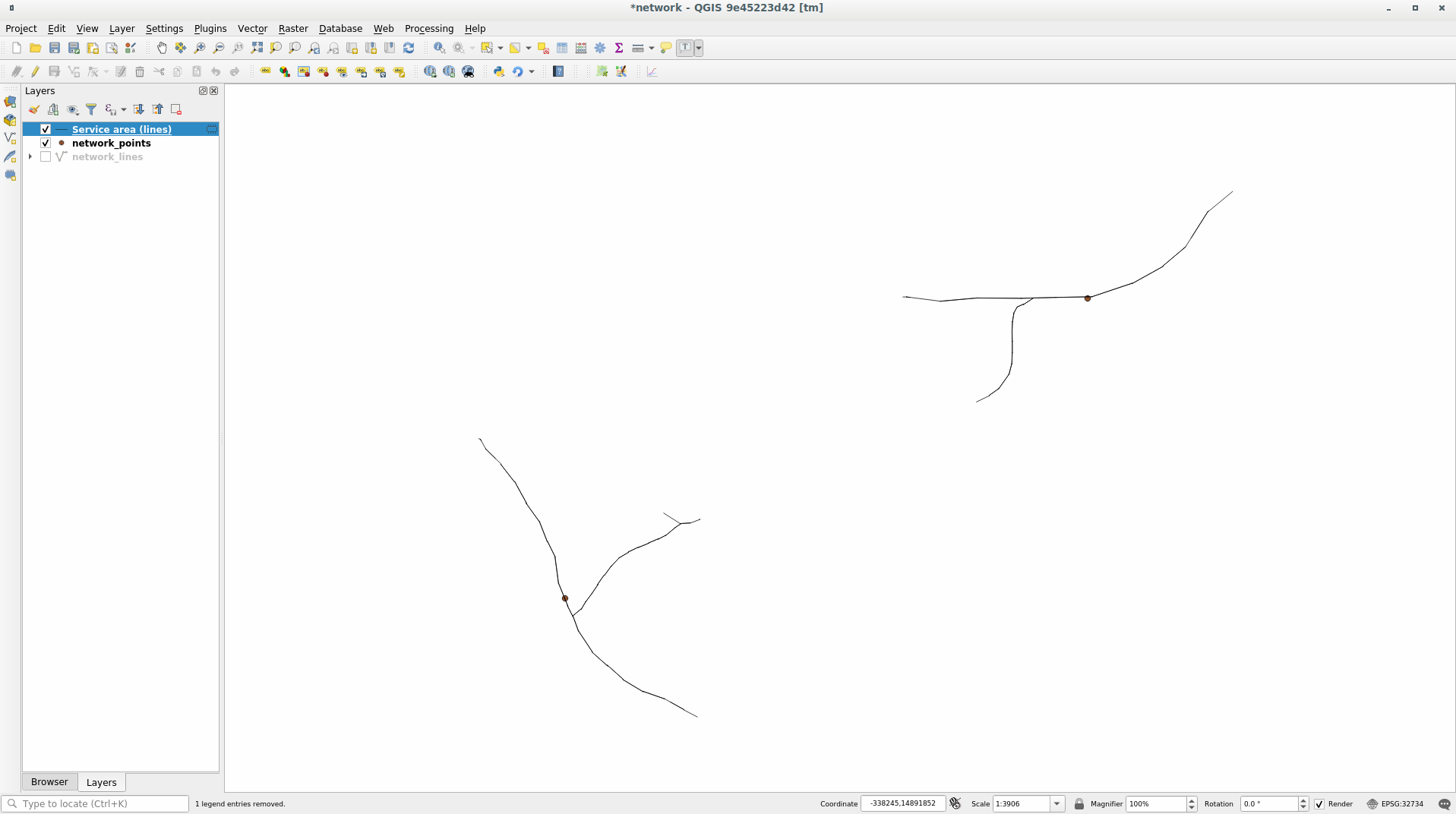
Porreiro, hã?
6.3.7. In Conclusion
Now you know how to use Network analysis algorithm to solve shortest and fastest path problems.
E está pronto para fazer um pouco de análise e estatística espacial em camadas de dados vectoriais. Vamos lá!
6.3.8. What’s Next?
A seguir verá como executar algoritmos de estatística espacial sobre dados vectoriais.
